Cet article explique comment réinitialiser un appareil Chromecast si vous rencontrez des difficultés pour diffuser du contenu multimédia. Vous pouvez également rétablir la configuration d’usine de votre Chromecast avant de le vendre ou de le donner à quelqu’un d’autre.
Rétablir la configuration d’usine de votre Chromecast
Avant de commencer, assurez-vous que votre Chromecast est correctement connecté à un port HDMI de votre téléviseur. L’appareil doit également être connecté à une source d’alimentation et à votre réseau Wi-Fi. Si l’appareil ne fonctionne toujours pas correctement, procédez comme suit pour effectuer une réinitialisation d’usine :
1. Ouvrer l’application Google Home sur votre appareil Android ou iOS.
2. Appuyer sur le nom de votre appareil Chromecast.
3. Appuyer sur la roue dentée Paramètres.
4. Appuyer sur Appareil de réinitialisation d’usine.
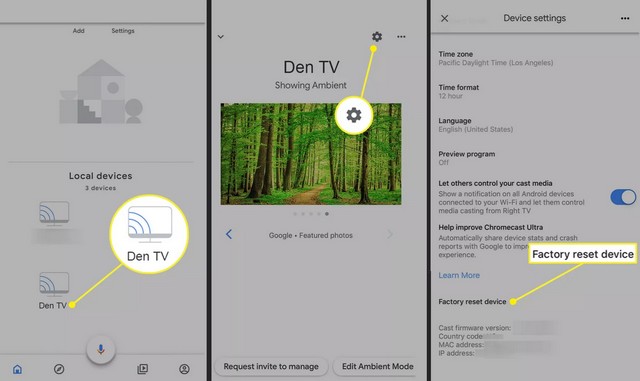
Un message d’avertissement s’affiche, vous demandant si vous êtes sûr de vouloir réinitialiser l’appareil aux paramètres d’usine. Appuyer à nouveau sur l’appareil de réinitialisation d’usine pour confirmer. Votre Chromecast est réinitialisé à l’état dans lequel il se trouvait lorsque vous l’avez déballé pour la première fois.
Important : Une réinitialisation d’usine efface toutes vos applications installées et vos paramètres personnels.
Note : Vous devez être connecté au réseau Wi-Fi sur lequel vous avez initialement configuré votre Chromecast pour que ce processus fonctionne.
Comment réinitialiser un ancien Chromecast
Si vous avez un Chromecast plus ancien qui utilise un ordinateur pour configurer ses paramètres par opposition à une application pour smartphone ou tablette, ouvrer l’application Chromecast qui a été initialement installée sur l’ordinateur de bureau ou l’ordinateur portable lors de la première configuration de l’appareil.
Lorsque cette interface d’application est visible, choisissez le Chromecast que vous souhaitez réinitialiser, puis sélectionner Paramètres et Réinitialisation d’usine pour remettre l’appareil dans un état comme neuf.
Comment effectuer une réinitialisation matérielle de votre Chromecast
Si les instructions ci-dessus n’ont pas fonctionné pour une raison quelconque, le dernier recours consiste à effectuer une réinitialisation matérielle sur l’appareil. Lorsque le Chromecast est connecté à un téléviseur et à une source d’alimentation, maintenez enfoncé le bouton situé sur le côté jusqu’à ce que le voyant LED de l’appareil clignote en blanc et que le téléviseur s’éteigne. À ce stade, relâchez le bouton et attendez que Chromecast termine le processus de restauration.
Si vous avez suivi ces méthodes et que votre Chromecast ne fonctionne toujours pas correctement, le matériel est peut-être défectueux. Contacter le centre d’aide Google pour obtenir de l’aide.
FAQ
Où se trouve le bouton de réinitialisation sur un Chromecast ?
C’est le petit bouton noir sous le port micro USB. Si vous possédez un Chromecast de première génération, le bouton de réinitialisation se trouve à l’arrière de l’appareil.
Comment puis-je dépanner mon Chromecast qui ne fonctionne pas ?
Tout d’abord, assurez-vous que votre Chromecast, votre téléphone et l’application Google Home sont tous connectés au même Wi-Fi. Autres conseils de dépannage : redémarrer votre routeur ou votre modem; éteigner et rallumer votre Chromecast; mettre à jour Google Home; mettre à jour votre navigateur Chrome.
Si vous avez des questions ou des suggestions, faites-le nous savoir dans les commentaires. Consulter également ce guide si vous souhaitez apprendre à regarder des films Google Drive sur Chromecast.